I Friskis Go hittar du:
• Gruppträningspass, pass för gymmet och färdiga träningsprogram att följa över tid
• Möjlighet att logga och planera din träning
• Ny kunskap, inspiration och tips
• Möjlighet att följa, peppa och utmana träningskompisar
• Koppla ihop Friskis Go med andra appar, tjänster och enheter och följ din träningsresa
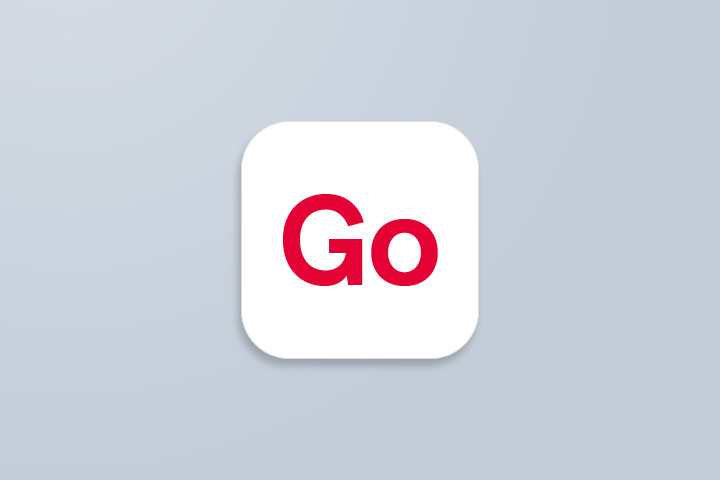
Så här gör du
Ladda ner appen
Börja med att se över att din mobiltelefons operativsystem så att det är uppdaterat.
Ladda ner appen i App Store >>
Ladda ner appen på Google Play >>
Om du inte är medlem och har träningskort där Friskis Go ingår kan du teckna ett Friskis Go-abonnemang för 99 kr/mån på friskisgo.se
Du som inte har en smartphone kan nå Friskis Go i t ex din dator via webbadressen friskisgo.se Där hittar du gruppträningen. Resten av utbudet finns i appen.
Logga in
Dina inloggningsuppgifter är samma som till bokningsappen, d v s din registrerade e-postadress och startlösenordet är ÅÅMMDD i ditt personnummer (du uppmanas att byta lösenord efter första inloggningen). Välj din förening i listan. Följ sedan instruktionerna som visas i appen.
Glömt lösenord?
I appen finns funktionen Glömt lösenord. Där skickar du efter ett nytt lösenord. Om du använder samma inloggningsuppgifter i Friskis Go som i bokningsappen så återställer du lösenordet för båda systemen.
Friskis Go-abonnemang 99 kr/mån
För dig som inte är medlem i Friskis, eller inte har träningskort där Friskis Go ingår, finns möjligheten att köpa ett abonnemang för 99 kr/mån. Abonnemanget köps i appen eller på friskisgo.se
Information om ett köpt abonnemang hittar du i appen under Mer -> Hantera abonnemang. Här får du information om hur och var du avslutar ditt abonnemang. Det löper på tills du själv avslutar det. Har du köpt ditt abonnemang i appen så avslutar du det i App Store eller Google Play. Har du köpt ditt abonnemang på friskisgo.se så avslutar du det där, eller i appen.
Se Friskis Go på annan skärm
Med de flesta smartphones och moderna skärmar går det ofta att skärmdubblera eller spegla dina aktiviteter på din smartphone. En del väljer att använda sladd mellan enhet och skärm. Sök på webben efter vilka möjligheter just din skärm har.
Frågor och funderingar
Här finns frågor och svar om Friskis Go.
Du kan också kontakta oss på 033-10 08 75, eller reception@boras.friskissvettis.se, om du har frågor om medlemskap, träningskort eller login.
Vid frågor och synpunkter på innehåll i Friskis Go maila till onlinetraning@friskissvettis.se
Vilka funktioner finns i appen?
I Friskis Go finns flera kategorier med olika syften och funktioner.
- Hem: Här hittar du nyheter om appen.
- Träna: Här finns pass, gruppträning, program, Kurs&Utmaning samt Kunskapsbank. Klicka på det du vill göra, sätt igång träningen direkt eller planera in den till ett senare tillfälle.
- Min träning: Här syns dina aktiviteter om du följer ett program eller en utmaning. I loggboken kan du planera och registrera träning. Under statistik ser du träning som du har loggat. Under Mina mallar kan du spara pass som du har loggat eller skapa nya mallar för pass, t ex ett styrketräningsupplägg.
- Socialt: Här kopplar du ihop dig med andra i appen, t ex dina vänner, du hittar grupper som intresserar dig eller skapar din egen grupp som du bjuder in till. Du kan välja så att dina aktiviteter blir synliga för andra som kan kommentera.
Mer-menyn samlar:
Profilinställningar med dina personliga uppgifter. Här ställer du in vad som är synligt i appen och för vem.
- Notiser: Har du fått notiser så visas de på appikonen med en siffra. Då vet du att du har notis att läsa.
- Utmaningar: Skapa utmaningar för dig själv eller dina kompisar. Gå med i existerande utmaningar.
- Appar, tjänster och enheter: Koppla ihop Friskis Go med andra tjänster.
- Abonnemang: För dig som har åtkomst till appen genom ett abonnemang. Här kan du se och hantera dina abonnemang.
- Hjälpcenter: Har du frågor hittar du kontaktuppgifter här.
- Knapp för kod: Har du en kod som ger tillgång till visst innehåll så skriver du in den här.
- Logga ut: Här loggar du ut från appen.
- Pushnotiser: När någon interagerar med dig i ditt konto så kommer pushnotiser. T ex när en kompis accepterar din vänförfrågan, eller när din coach skickar ut ett meddelande. Vill du stänga av notiser gör du det i din mobiltelefons inställningar.

